手机版讯飞输入法怎么输入繁体字
摘要:讯飞输入法繁体字怎么输入?手机聊天的时候,大家都是一样的字体字体,一样的大小,是不是很单调呢?那么,换成繁体字输入吧,让你与众不同,好,下面...
讯飞输入法繁体字怎么输入?手机聊天的时候,大家都是一样的字体字体,一样的大小,是不是很单调呢?那么,换成繁体字输入吧,让你与众不同,好,下面就一起来看讯飞输入法繁体字怎么输入!
1)打开讯飞输入法,选择右上角的【齿轮】进入设置。(如下图)
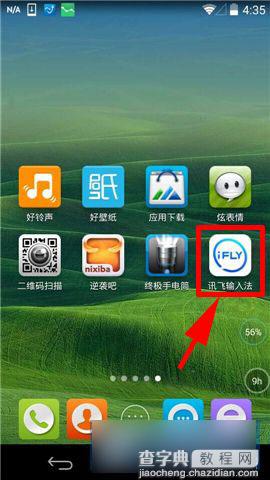
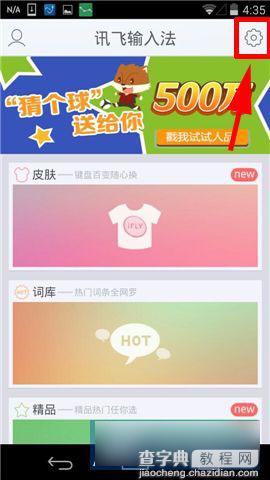
2)选择【输入法设置】,然后选择【输入设置】。(如下图)
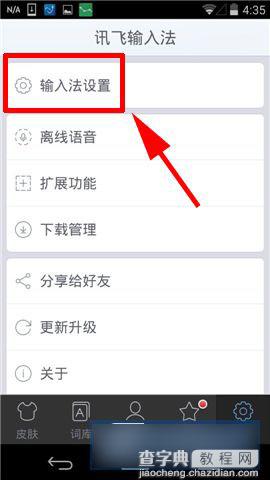
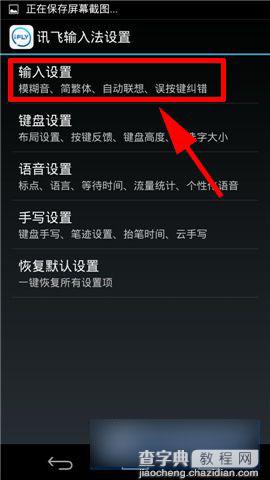
3)吧【繁体输入】选项打开就OK了。(如下图)
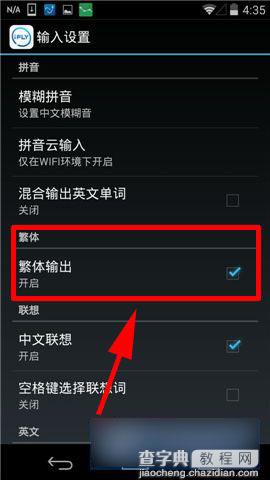
【手机版讯飞输入法怎么输入繁体字】相关文章:
上一篇:
PP助手如何导入壁纸或图片放到手机里面
